這很重要
自 2025 年 5 月 1 日起,Azure AD B2C 將不再可供新客戶購買。 在我們的常見問題中深入瞭解。
您的應用程式必須先在您所管理的租用戶中註冊應用程式,才能與 Azure Active Directory B2C (Azure AD B2C) 互動。
在本文中,您將學會如何:
- 建立 Azure AD B2C 租戶
- 將您的租用者連結至您的訂用帳戶
- 移至包含 Azure AD B2C 租戶的目錄
- 在 Azure 入口網站中將 Azure AD B2C 資源新增為我的最愛
在建立 Azure AD B2C 租用戶之前,您必須考慮下列事項:
每個訂用帳戶最多可以建立 20 個租戶。 此限制有助於保護您的資源免受威脅,例如阻斷服務攻擊,並在 Azure 入口網站和基礎租用戶建立的 API 中強制執行。 如果您想要上調此限制,請連絡 Microsoft 支援服務。
根據預設,每個租用戶總共可以容納 125 萬 個物件(使用者帳戶和應用程式),但是當您新增和驗證自定義網域時,您可以將此限制增加到 525 萬 個物件。 如果您想要上調此限制,請連絡 Microsoft 支援服務。 不過,如果您在 2022 年 9 月之前建立租使用者,此限制不會影響您,而且您的租使用者會在建立時保留配置給它的大小,也就是 5000 萬 個物件。 瞭解如何 讀取您的租使用者使用量。
如果您想要重複使用您先前嘗試刪除的租戶名稱,但當您輸入租戶名稱時,您會看到「已由另一個目錄使用中」錯誤,您必須 遵循下列步驟來完全刪除租戶,然後再試一次。 您至少需要 訂用帳戶管理員的角色。 刪除租用戶之後,您可能也需要註銷並重新登入,才能重新使用網域名稱。
先決條件
備註
您無法在 中建立訂用帳戶,或將訂用帳戶轉移至 Azure AD B2C 租使用者。 您可以在 Microsoft Entra 租使用者中建立訂用帳戶,然後將 它連結到您的 Azure AD B2C 租使用者。
建立 Azure AD B2C 租戶
登入 Azure 入口網站。
請確定您使用的是包含您的訂用帳戶的 Microsoft Entra 租用戶:
在 Azure 入口網站工具列中,選取 [目錄 + 訂用帳戶 ] 圖示。
在 入口網站設定 | 目錄 + 訂閱 頁面,找到您訂閱所在的 Microsoft Entra 目錄,在 [目錄名稱] 列表中,然後選取其旁邊的 [切換] 按鈕。
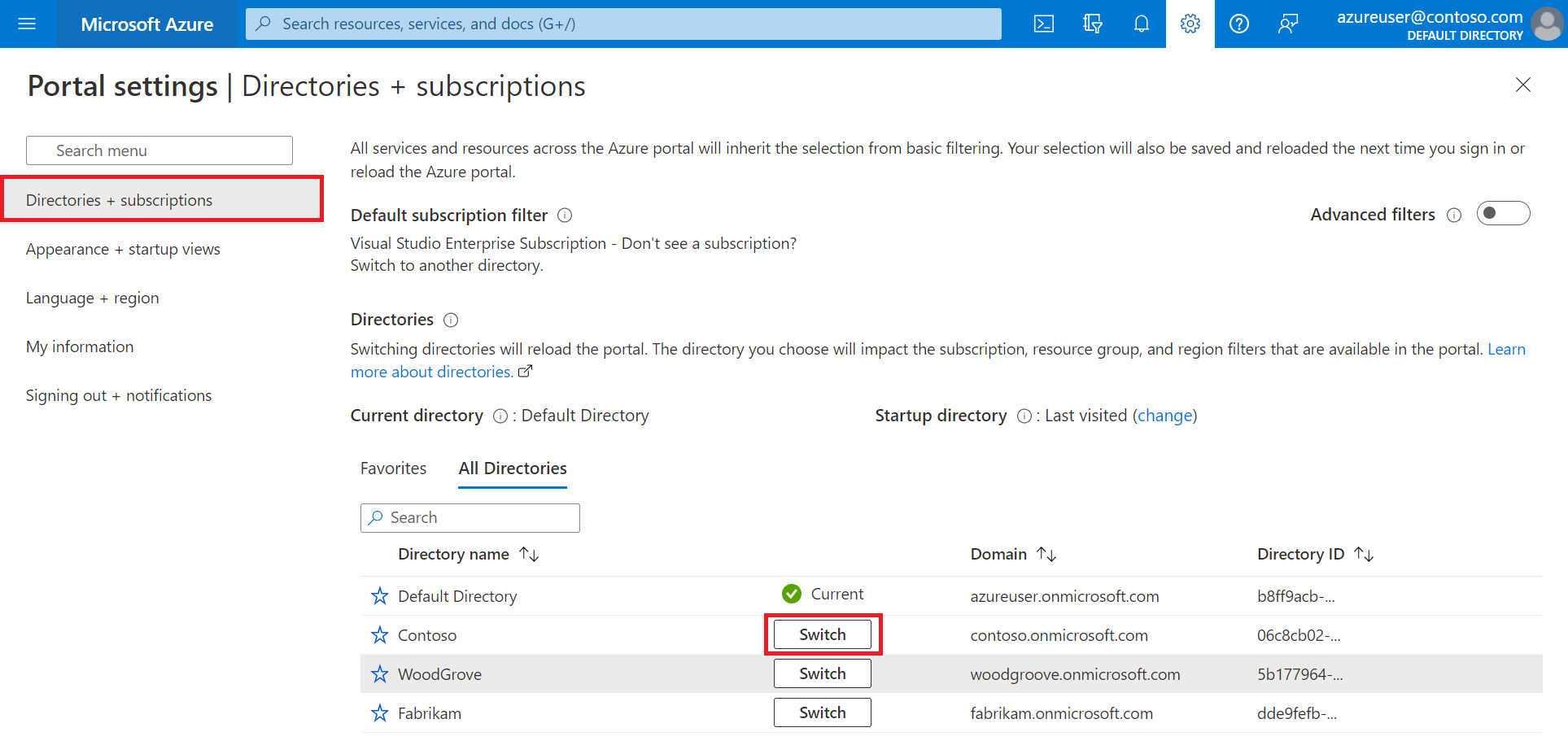
將 Microsoft.AzureActiveDirectory 新增為您使用之 Azure 訂用帳戶的資源提供者(深入瞭解):
- 在 Azure 入口網站中,搜尋並選取 [ 訂用帳戶]。
- 選取您的訂用帳戶,然後在左側功能表中選取 [資源提供者]。 如果您看不到左側功能表,請選取頁面左上角的 [顯示訂閱<名單>功能表] 圖示來展開功能表。
- 請確定 [Microsoft.AzureActiveDirectory ] 數據列會顯示 [已註冊] 的狀態。 如果未選取,請選取該資料列,然後選取 [註冊]。
在 Azure 入口網站選單上,或從 [首頁 ] 頁面上,選取 [建立資源]。
![選取 [建立資源] 按鈕](media/tutorial-create-tenant/create-a-resource.png)
搜尋 Azure Active Directory B2C,然後選取 [ 建立]。
選取 [建立新的 Azure AD B2C 租用戶]。
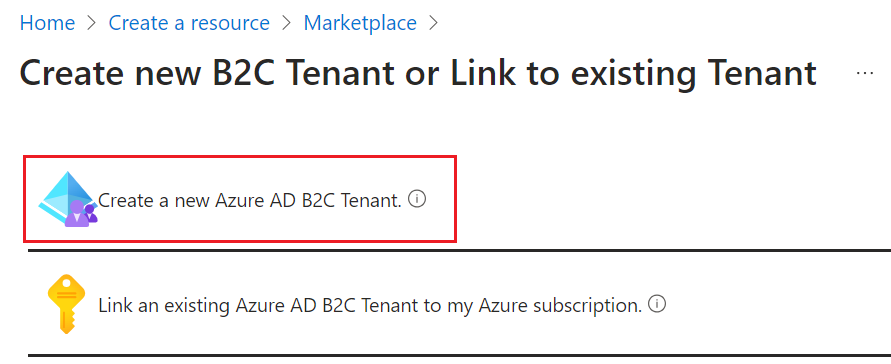
在 [ 建立目錄] 頁面上:
- 針對 組織名稱,輸入 Azure AD B2C 租戶的名稱。
- 針對初始網域名稱,輸入您的 Azure AD B2C 租戶的網域名稱。
- 針對 [位置],從清單中選取您的國家/地區。 如果您選擇的國家/地區有 Go-Local 附加元件 選項,例如日本或澳大利亞,而且您想要將您的資料獨占儲存在該國家/地區,請選取 [ 將 Microsoft Entra Core Store 資料和 Microsoft Entra 元件及服務資料儲存在上方選擇的位置 ] 的複選框。 Go-Local 附加元件是付費附加元件,其費用會新增至您的 Azure AD B2C Premium P1 或 P2 授權費用,請參閱 計費模型。 建立 Azure AD B2C 租用戶之後,您無法變更數據落地區域。
- 針對 [訂用帳戶],從清單中選取您的訂用帳戶。
- 針對 資源群組,選擇或搜尋包含租用戶的資源群組。
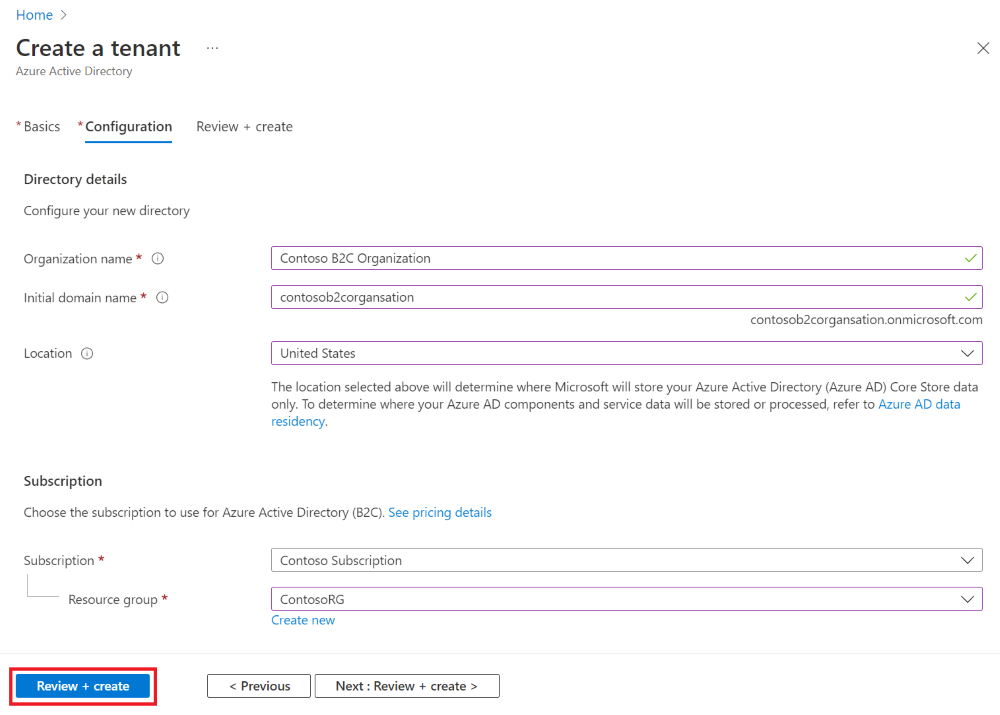
選擇 檢閱 + 創建。
檢閱您的目錄設定。 然後選擇 [建立]。 深入了解如何針對部署錯誤進行疑難排解。
您可以將多個 Azure AD B2C 租使用者連結至單一 Azure 訂用帳戶以進行計費。 若要連結租戶,您必須是 Azure AD B2C 租戶中的管理員,並在 Azure 訂用帳戶中具備至少參與者角色。 請參閱 將 Azure AD B2C 租使用者連結至訂用帳戶。
備註
建立 Azure AD B2C 目錄時,會自動在新目錄內建立名為 b2c-extensions-app 的應用程式。 請勿修改或刪除它。 Azure AD B2C 會使用應用程式來儲存用戶數據。 深入瞭解 Azure AD B2C:擴充功能應用程式。
啟用 Azure AD B2C Go-Local 附加元件
只要您的租用戶將資料儲存在具有本機資料落地選項的國家/地區,Azure AD B2C 即可讓您在現有的租用戶中啟用 Go-Local 附加元件。 若要加入 Go-Local 插件,請使用下列步驟:
登入 Azure 入口網站。
如果您有多個租用戶的存取權,請使用頂端功能表中的 [設定] 圖示,從 [目錄 + 訂用帳戶] 功能表切換至您的 Azure AD B2C 租用戶。
在 Azure 入口網站中,搜尋並選取 [Azure AD B2C]。
在顯示的租用戶管理頁面上,選取頁面頂端的 [啟用資料落地] 連結。
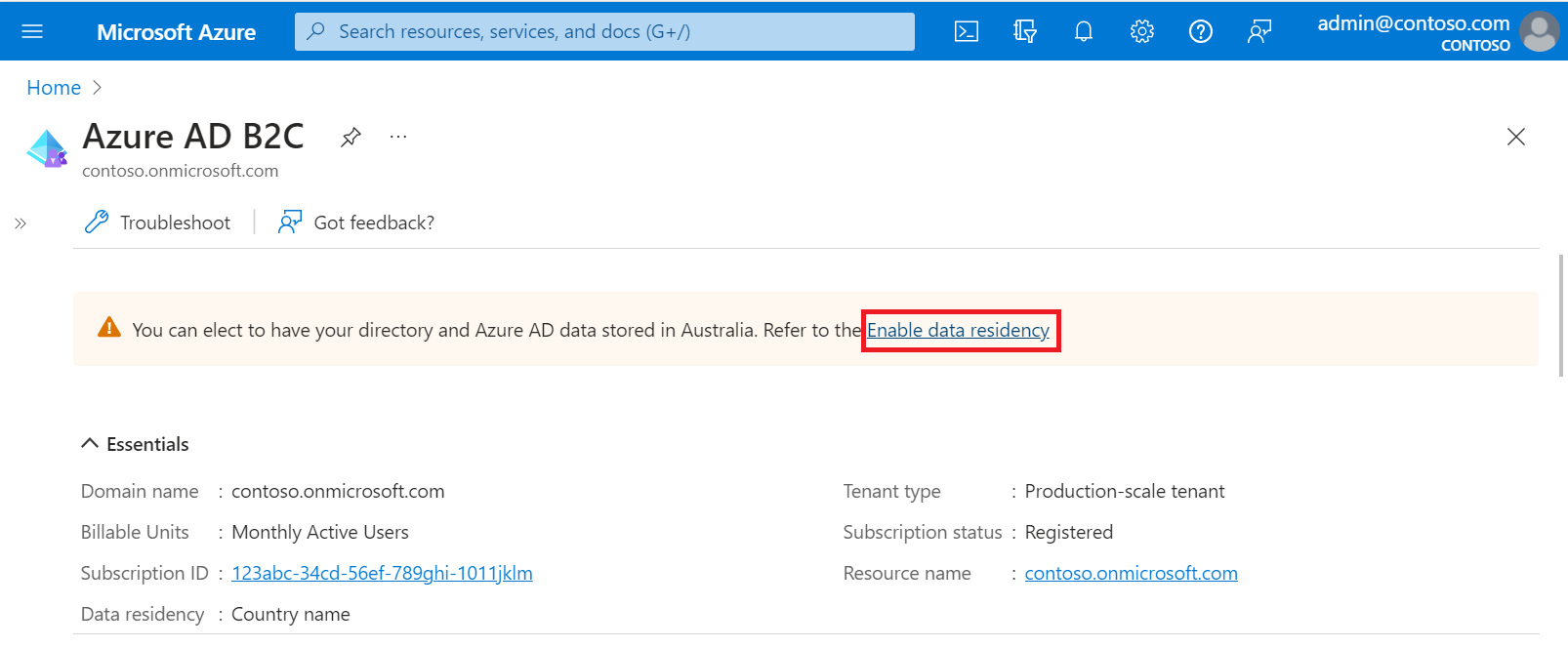
在出現的 [資料落地] 窗格中,選取 [將我的目錄和 Microsoft Entra 資料儲存在<國家/地區>] 核取方塊,然後選取 [儲存] 按鈕。
關閉 資料駐留 面板。
選取您的 B2C 租用戶目錄
若要開始使用新的「Azure AD B2C」租戶,您必須切換至包含租戶的目錄:
- 在 Azure 入口網站工具列中,選取 [目錄 + 訂用帳戶 ] 篩選圖示。
- 在 [ 所有目錄 ] 索引標籤上,尋找包含 Azure AD B2C 租使用者的目錄,然後選取其旁邊的 [ 切換 ] 按鈕。
如果您一開始未在清單中看到新的 Azure B2C 租戶,請重新整理瀏覽器視窗或登出並重新登入。 然後在 Azure 入口網站工具列中,再次選取 [目錄 + 訂用帳戶 篩選]。
將 Azure AD B2C 新增為我的最愛 (選擇性)
這個選擇性步驟可讓您更輕鬆地在以下和所有後續教學課程中選取您的 Azure AD B2C 租戶。
每次您想要與租使用者合作時,不要在 [所有服務] 中搜尋 Azure AD B2C,而是改為將資源設為我的最愛。 然後,您可以從入口網站的 [ 我的最愛] 區段選取它,以快速流覽至您的 Azure AD B2C 租使用者。
您只需要執行此作業一次。 執行這些步驟之前,請確定您已切換至包含 Azure AD B2C 租使用者的目錄,如上一節所述, 選取您的 B2C 租用戶目錄。
登入 Azure 入口網站。
在 Azure 入口網站功能表中,選取 [所有服務]。
在 [ 所有服務 ] 搜尋方塊中,搜尋 Azure AD B2C、將滑鼠停留在搜尋結果上,然後選取工具提示中的星號圖示。 Azure AD B2C 現在會出現在 Azure 入口網站的 [ 我的最愛] 下方。
如果您想要更改新增的最愛項目的位置,請移至 Azure 入口網站功能表,選取 Azure AD B2C,然後將它向上或向下拖曳至所需的位置。
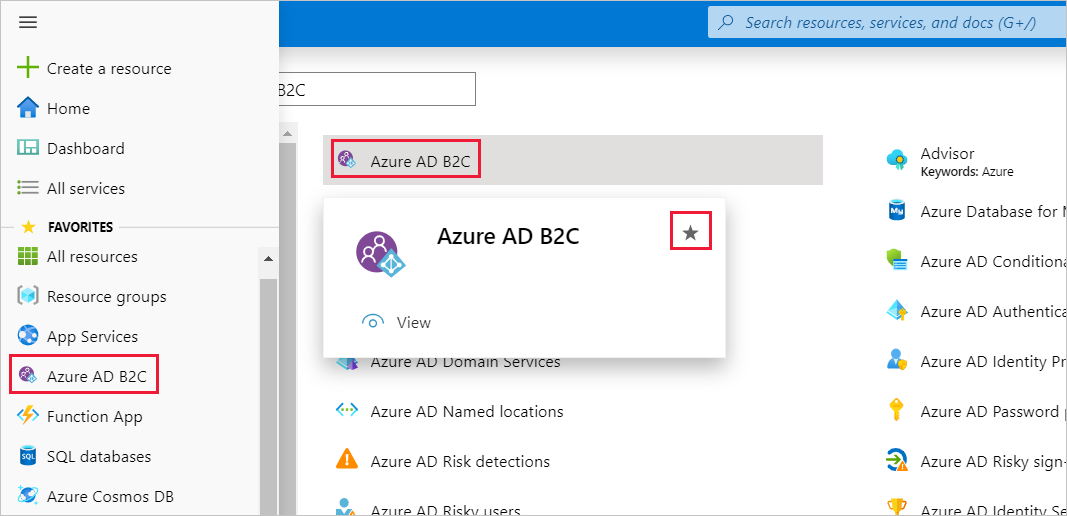
後續步驟
在本文中,您已了解如何:
- 建立 Azure AD B2C 租戶
- 將您的租用者連結至您的訂用帳戶
- 移至包含 Azure AD B2C 租戶的目錄
- 在 Azure 入口網站中將 Azure AD B2C 資源新增為我的最愛
接下來,瞭解如何在新的租用戶中註冊 Web 應用程式。